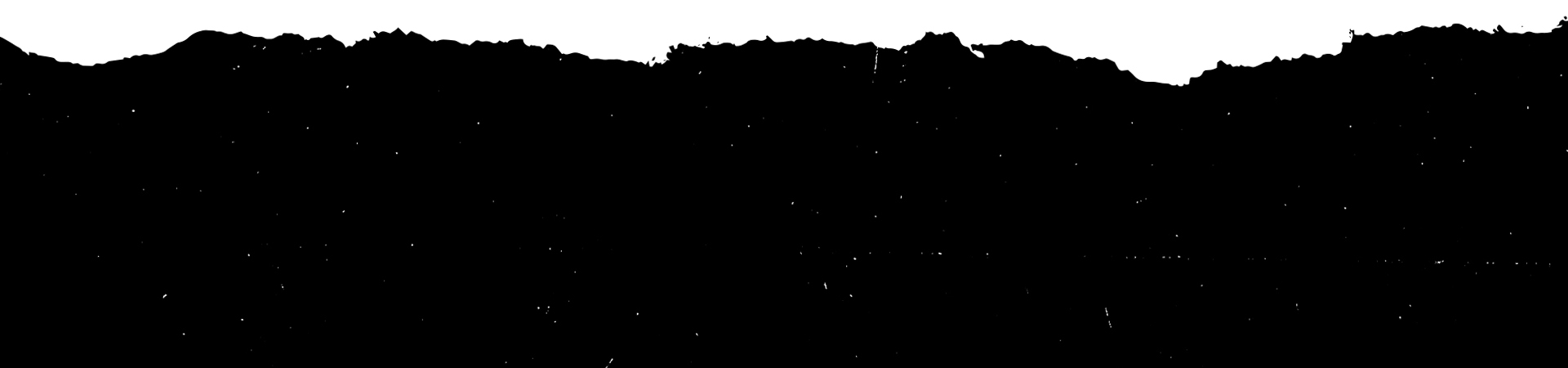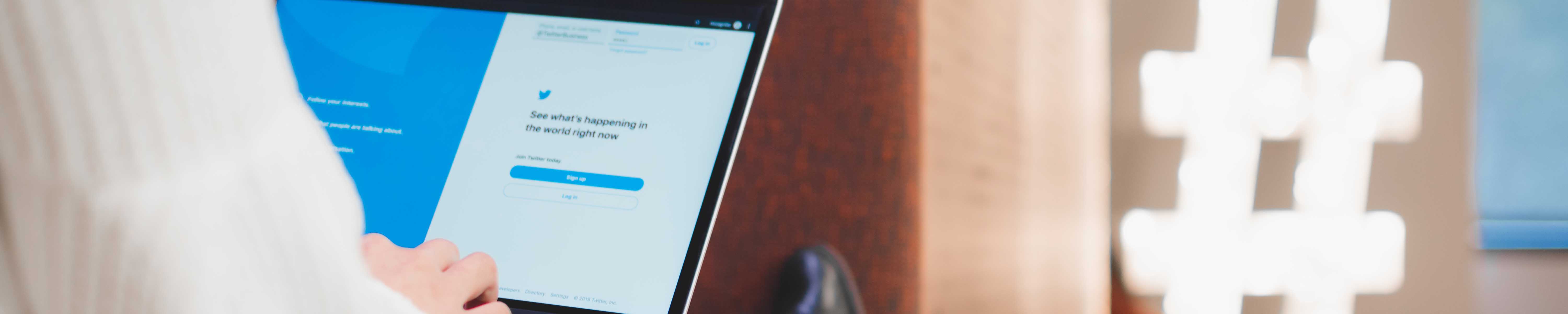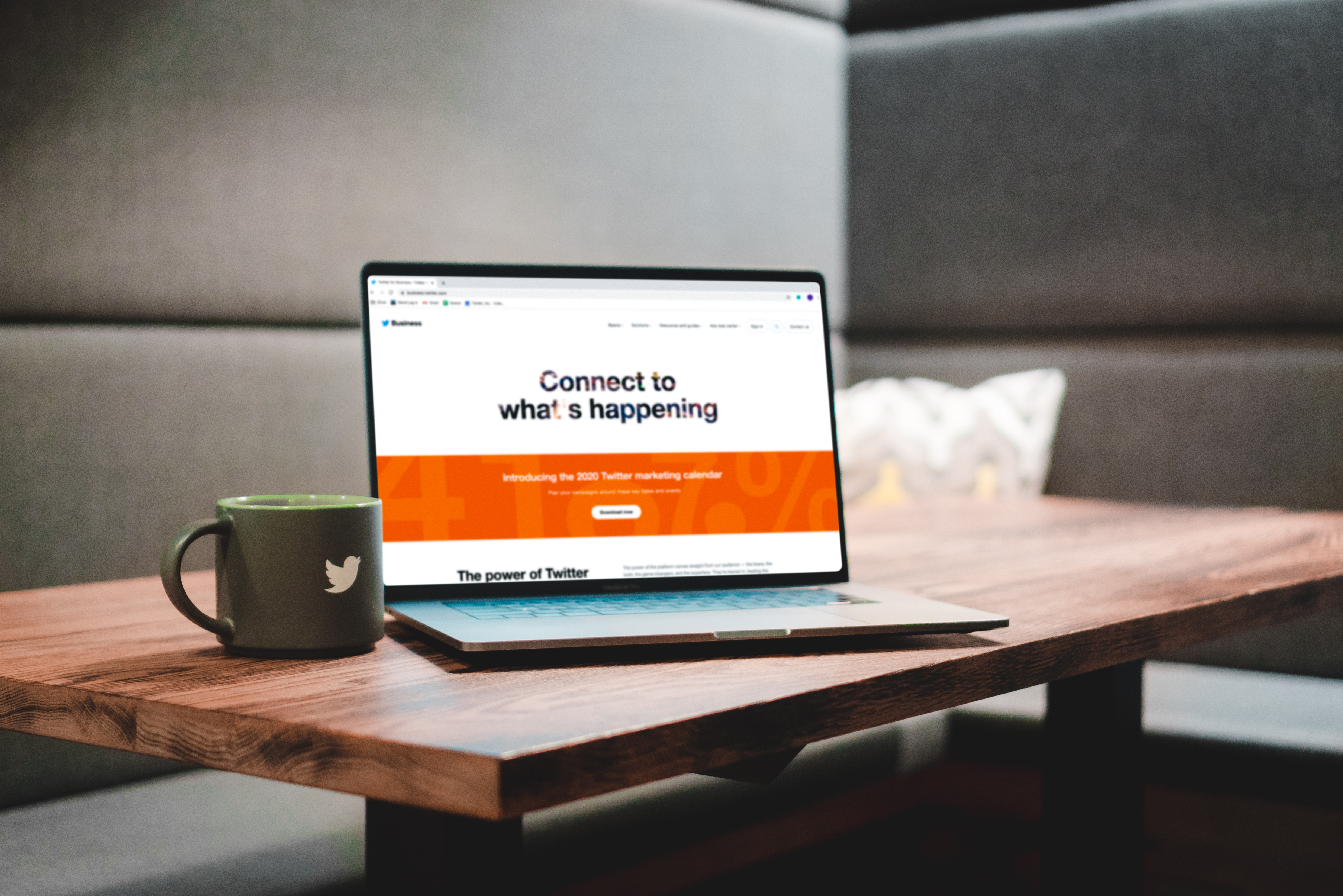ツイート作成画面
ツイートの作成にかける時間を短縮し、ブランドの構築にかける時間を増やす方法

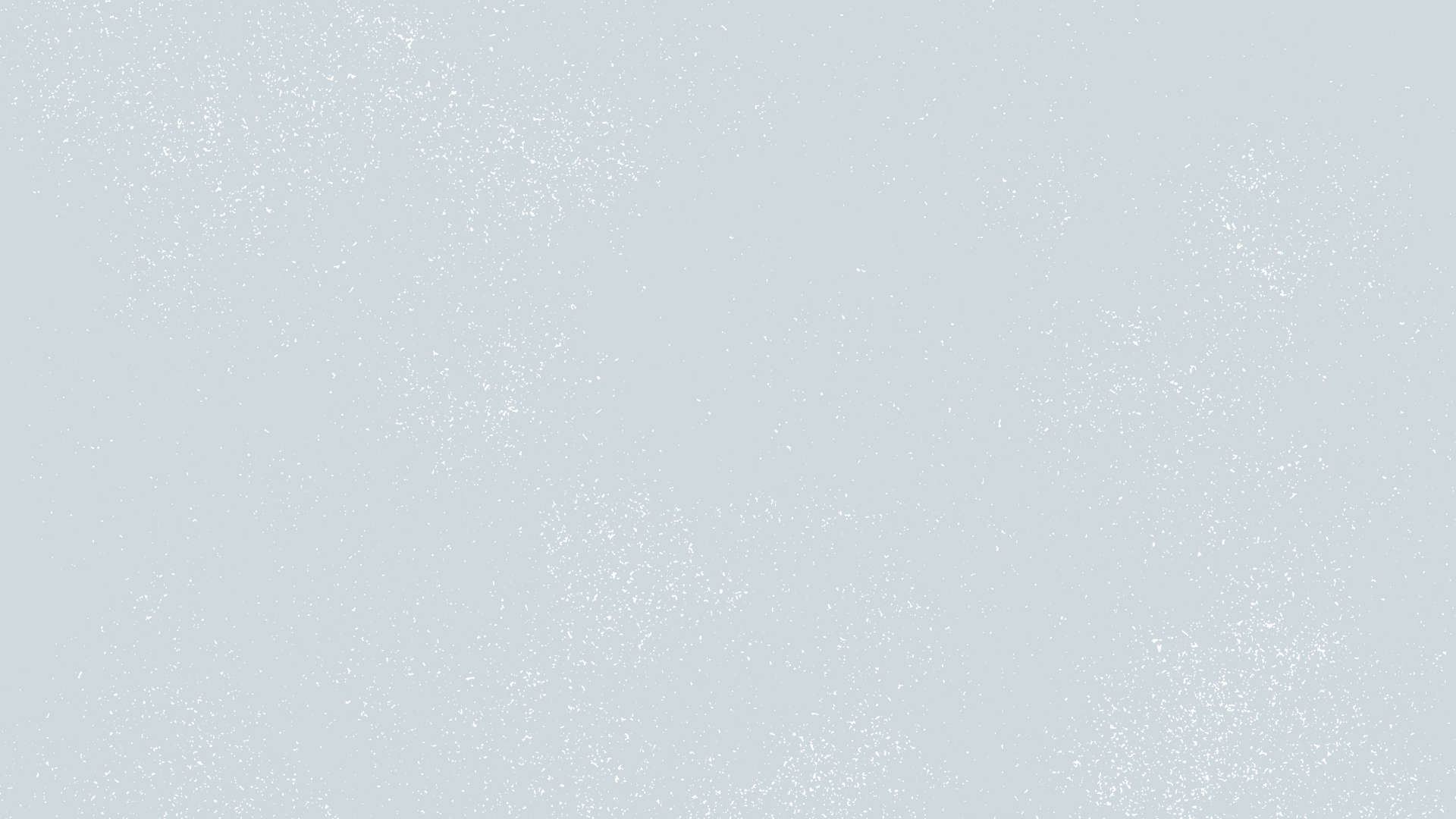
ツイートはあらゆるX広告キャンペーンの基本要素です。
ツイート作成画面では、ツイートの作成、コピー、編集をすばやく、簡単に、効率的に行うことができます。ツイート全体を初めから終わりまで単一ページ上で作成することで、工程を簡素化して無駄な時間を削減し、ひいては他のタスクにより長い時間を費やせるようになります。
ツイート作成画面の主な機能
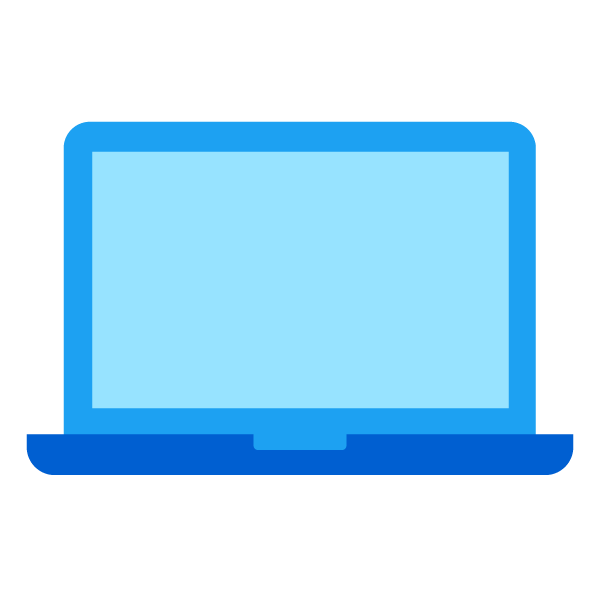
ワンストップで作業
ツイート作成画面を使用すれば、ツイートの構成要素を広告マネージャーの複数の画面にアップロードしたり、作成したりする必要がありません。
ツイート本文を入力し、使用するメディアをアップロード/選択して、ツイートをウェブサイトやアプリの機能と直感的に連動させることができます。
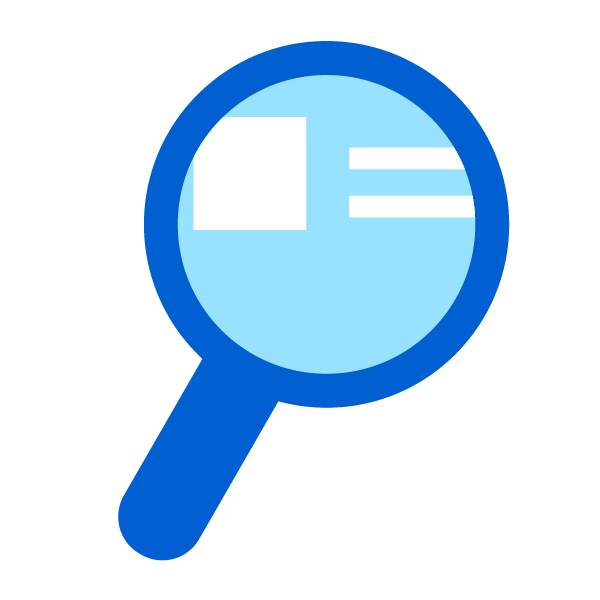
リアルタイムでプレビュー
ツイートの要素を選択したり、内容を変更したりする度に、タイムライン、検索、プロフィールといった、Xプラットフォームのさまざまな領域でツイートがどのように表示されるかを、プレビュー機能を使ってリアルタイムで確認できます。
ツイート作成中にプレビュー機能をうまく活用することで、コンテンツをツイート/予約投稿する前に簡単に見栄えよく整えることができます。
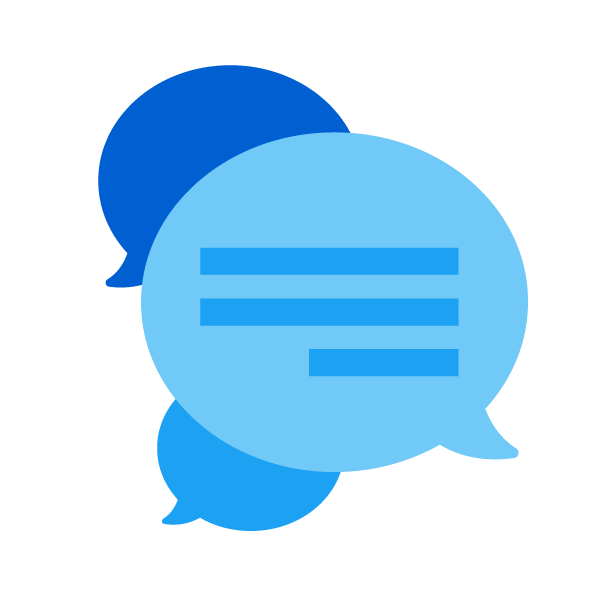
ツイートのコピー
ツイートの入れ替えがこれまでよりも簡単になりました。既存のツイートをコピーし、適宜編集することにより、コンテンツを簡単にアップデート/リニューアルできます。
公開済みのツイートの一部の要素を編集できるようにもなりました。変更した内容は、どこに表示されるツイートの場合にもすぐに反映されます。
ツイート作成画面の使い方
ツイート作成画面の使い方を以下の手順にまとめました。
1. まず、広告には任意で名前を付けることができます。この名前は利用者からは見えません。広告に名前を付けておくと、クリエイティブと広告キャンペーンの管理に役立ちます。広告名に使える文字数は最大で80文字(すべて日本語の全角文字にした場合は40文字)です。広告の命名の詳細についてはこちらをご覧ください。

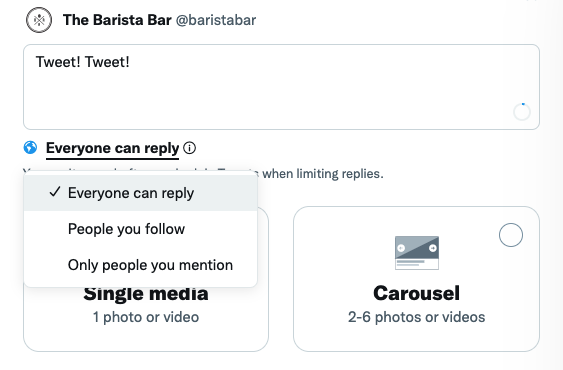
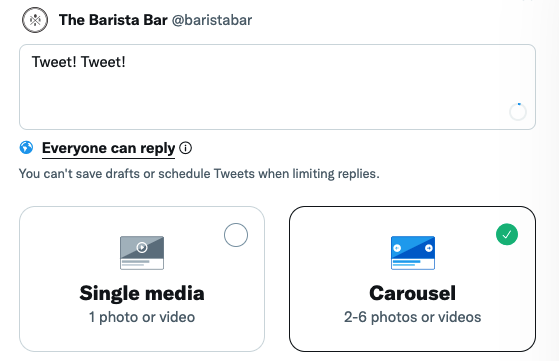
3. マーケティング目的に沿ったX利用者を惹きつけることができる、メディアの表示フォーマットを選択します。
利用者に促したいウェブサイトやアプリへのアクションを選択したり、追加機能なしで画像や動画を含めたりすることができます。カルーセルの場合は、ウェブサイトとアプリのいずれか1つをリンク先として選択する必要があります。
#アドバイス: 成果を最大限に高めるため、ウェブサイトへのトラフィック誘導を目的としたキャンペーンにはウェブサイト機能を、アプリのインストール数キャンペーンやアプリのリエンゲージメント数キャンペーンにはアプリ機能を選択しましょう。これらのフォーマットはオーガニックツイートにも使用することができます。
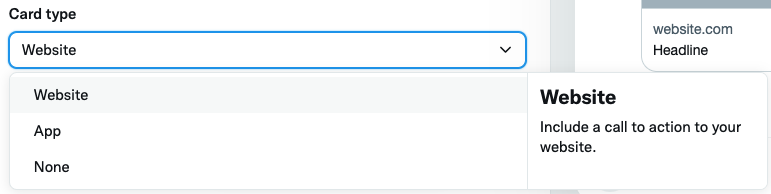
4. 次に、ツイートに使用するクリエイティブ(画像、動画、GIF画像)をアップロードするか、Media Studioから既存の素材を選択します。
カルーセルの場合、2つ以上の素材をアップロードする必要があります。
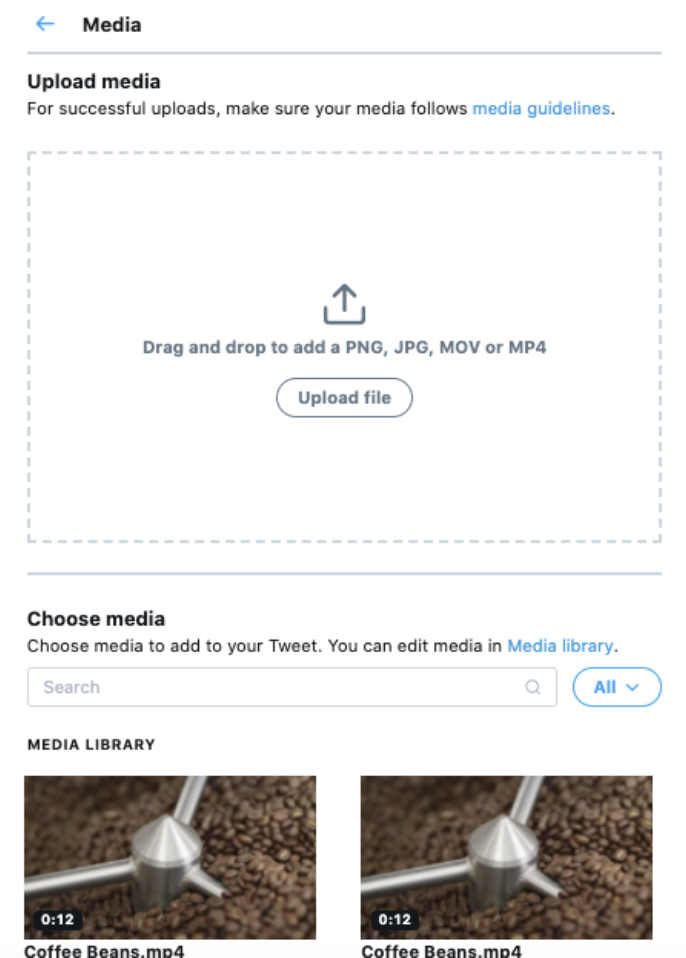
5. 選択した機能に基づき、必須フィールドを入力します。
ウェブサイト機能(右参照)の場合、見出しやウェブサイトURLを追加する必要があります。
アプリ機能の場合、コールトゥアクション([インストール]、[再生]、[購入]、[予約]、[接続]、[注文]、[起動] のいずれかを選択)、メインのアプリストア(地域のリストから選択)、プラットフォーム(iOSまたはAndroid)を選ぶ必要があります。
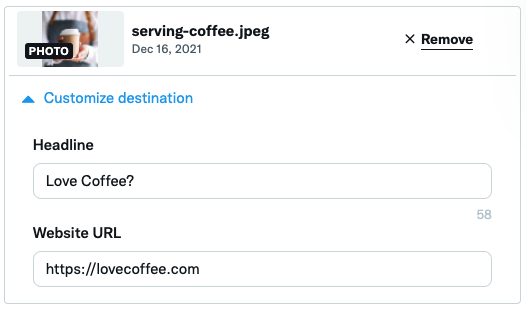
6. すべて完了です。これで、ツイートを公開したり、下書きとして保存したり、予約投稿したり、コピーを作成したりできます。会話設定を使用したツイートは、下書きや予約投稿として保存できませんのでご注意ください。
ツイートをさらに作成する場合は、この手順を繰り返します。
不明な点がある場合は、ヘルプセンターをご覧ください。
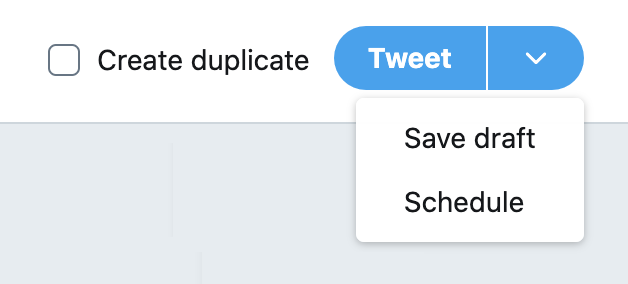
ツイート作成画面の使い方
すでに公開中のツイートを変更しなければならない場合、以下のツイート要素であれば編集できます。
- 広告名
- メディア素材(ただし制限あり)。以下を変更することはできません。
- メディアの種類(画像の動画への差し替えなど)
- 使用するメディア素材の数
- メディアのアスペクト比
- カルーセルでのメディア素材の並び順
- 以下などのウェブサイト機能要素
- 見出し
- リンク先のURL
ツイートを編集する方法は以下のとおりです。
1. [ツイート] タブに移動し、変更するツイートを見つけて [編集] を選択します。
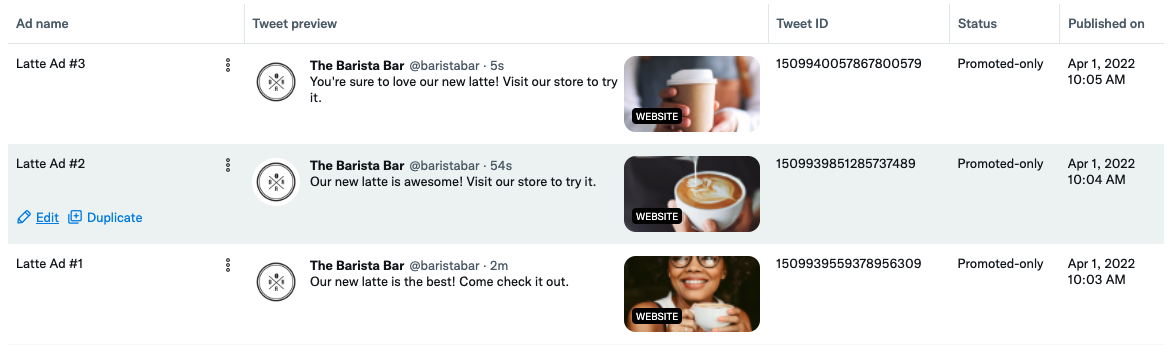
2. ツイート作成画面に自動的に移動します。ツイート作成画面では、選択したツイートのさまざまな要素を編集することができます。必要な変更を行い、[保存] を選択します。ここでの変更内容は、ツイートがどこに表示されるかにかかわらず、すぐに反映されます。
不明な点がある場合は、ヘルプセンターをご覧ください。
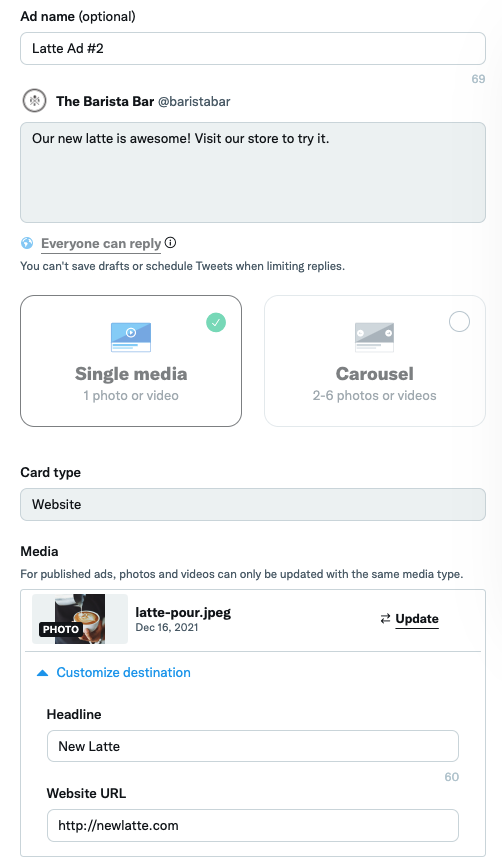
X広告を始めましょう